1. 概述
Visual Studio 2017是一款功能强大的开发工具,但在某些情况下,用户可能需要卸载它。本文将详细介绍如何在Windows 10系统中安全地卸载Visual Studio 2017。
2. 准备工作
在开始卸载之前,建议先备份您的项目文件和设置。您可以将这些文件复制到另一个位置或使用云存储进行备份。
3. 卸载Visual Studio 2017
3.1 打开控制面板
要卸载Visual Studio 2017,首先需要打开控制面板。您可以通过在Windows 10的搜索栏中输入“控制面板”来找到它。
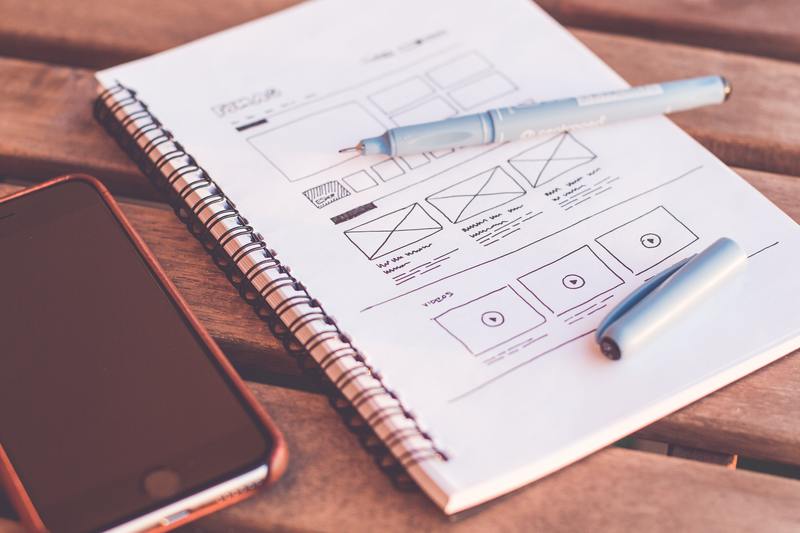
3.2 选择“程序和功能”
在控制面板中,您需要选择“程序和功能”选项。
3.3 找到Visual Studio 2017
在“程序和功能”窗口中,您将看到已安装在您的计算机上的所有程序的列表。找到并选择“Visual Studio 2017”。
3.4 卸载Visual Studio 2017
在Visual Studio 2017被选中后,您将看到一个“卸载”按钮。点击它来开始卸载过程。
3.5 确认卸载
在点击“卸载”按钮后,系统将提示您确认卸载Visual Studio 2017。请仔细阅读提示信息,并确保您理解正在进行的操作。
3.6 完成卸载
系统将自动完成卸载过程。这可能需要一些时间,取决于您的计算机性能和安装的组件数量。
4. 清理残余文件
即使Visual Studio 2017已经卸载,仍可能存在一些残余文件和注册表项。为了彻底清理这些残余物,您可以使用Microsoft提供的Visual Studio清理工具。
4.1 下载Visual Studio清理工具
您可以通过访问Microsoft官方网站,下载并运行Visual Studio清理工具。该工具将帮助您检测和删除残余文件。
4.2 运行清理工具
下载并运行Visual Studio清理工具后,您将看到一个界面,显示您安装的Visual Studio版本。选择您已经卸载的Visual Studio 2017,并点击“删除”按钮。
4.3 完成清理
Visual Studio清理工具将开始检测和删除残余文件和注册表项。这个过程可能需要一些时间。一旦清理完成,您将收到一个提示消息。
5. 完成卸载
现在,您已经成功地卸载了Visual Studio 2017,并且彻底清理了所有残留文件。您可以选择重启计算机以确保完全删除了所有相关文件。
6. 结论
通过按照本文所述的步骤,您可以安全地卸载Visual Studio 2017,并清理残留文件。请确保在卸载前备份重要的项目文件和设置。如果您计划重新安装Visual Studio,可以从Microsoft官方网站下载最新版本。










